Công thức tính số ngày tháng trong Excel - Hướng dẫn chi tiết và ví dụ thực tế
Nội dung bài viết
Hàm đếm ngày tháng trong Excel là một trong những công cụ vô cùng hữu ích và cần thiết trong quá trình làm việc với dữ liệu thống kê và tính toán. Đặc biệt, việc ghi chép và quản lý các ngày tháng trở nên dễ dàng hơn bao giờ hết nhờ hàm này. Để giúp bạn nắm vững cách sử dụng, hãy cùng khám phá chi tiết qua bài viết dưới đây từ Tripi.

1. Lợi ích của hàm DATEDIF
Hàm DATEDIF là một trong những hàm đếm ngày tháng được sử dụng phổ biến trong Excel. Với khả năng tính toán ngày tháng theo sáu phương pháp khác nhau, nhưng người dùng thường áp dụng ba trong số đó nhiều nhất để đạt hiệu quả cao nhất.
Công dụng của hàm DATEDIF là để tính toán số ngày, số tháng hoặc số năm giữa hai mốc thời gian, đúng như tên gọi của thủ thuật này.
Hàm này thường được ứng dụng trong các tình huống cần tính toán thời gian, ví dụ như tính số ngày công tác để chấm công hoặc tính tiền theo ngày tháng. Một ví dụ thực tế là bảng tính tiền khách sạn cho nhân viên đi công tác, nơi kế toán tính số ngày ở bằng cách lấy ngày trả phòng trừ đi ngày nhận phòng.
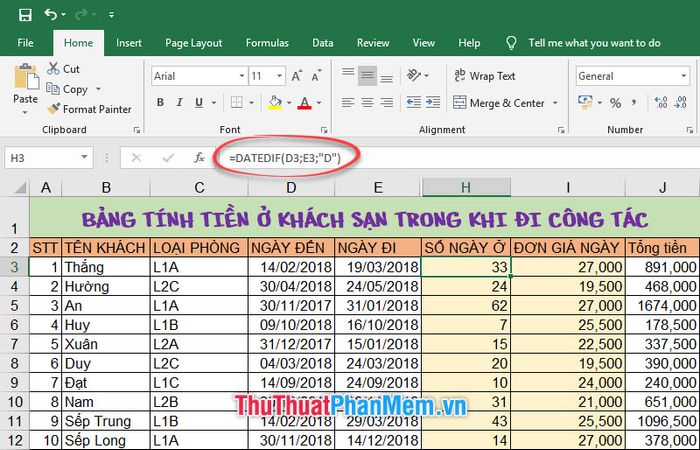
2. Hướng dẫn sử dụng hàm DATEDIF
Công thức sử dụng hàm DATEDIF:
=DATEDIF(ngày bắt đầu;ngày kết thúc;loại tính)
Cụ thể là:
Ngày bắt đầu chính là thời điểm khởi đầu của chuỗi thời gian mà bạn muốn tính toán.
Ngày kết thúc là mốc thời gian kết thúc chuỗi ngày tháng mà bạn cần đếm.
Loại tính là tiêu chí bạn thiết lập để Excel hiểu được bạn cần tính toán yếu tố gì từ hai mốc thời gian đó. Có tất cả 6 loại tính để lựa chọn:
- "D" dùng để tính số ngày giữa hai mốc thời gian đã cho.
- "M" được dùng để tính số tháng giữa hai mốc thời gian bắt đầu và kết thúc.
- "Y" áp dụng khi bạn muốn tính số năm giữa hai thời điểm đã xác định.
Ngoài ba loại tính phổ biến đã đề cập, hàm DATEDIF còn hỗ trợ thêm ba kiểu tính đặc biệt khác:
- "YD" dùng để tính số ngày giữa ngày bắt đầu và ngày kết thúc, bỏ qua sự khác biệt về số năm và tháng.
- "YM" giúp tính số tháng giữa ngày bắt đầu và ngày kết thúc, không tính đến sự khác biệt về năm và ngày.
- "YD" tính số ngày giữa ngày bắt đầu và kết thúc mà không tính đến sự thay đổi về số năm.
Lưu ý: Khi sử dụng các loại tính, bạn cần phải đặt chúng trong dấu ngoặc kép như ví dụ đã nêu. Nếu chỉ viết chữ thường, hàm sẽ không nhận diện được lệnh bạn muốn thực hiện.
3. Ví dụ ứng dụng hàm
Để giúp bạn hiểu rõ hơn về hàm DATEDIF, hãy tham khảo các ví dụ dưới đây:
Một ví dụ phổ biến là tính tuổi của sinh viên dựa trên năm sinh của họ. Thông thường, khi tính tuổi, ta lấy năm hiện tại trừ đi năm sinh, tức là tính số năm đã trôi qua kể từ khi họ chào đời đến thời điểm hiện tại.
Vì vậy, hàm DATEDIF chính là lựa chọn lý tưởng cho tình huống này.
Dựa trên bảng ví dụ trong hình, ta có công thức tính toán như sau:
=DATEDIF(C2;TODAY();"Y")

Hàm TODAY() trả về ngày tháng hiện tại, tức là ngày hôm nay. Khi kết hợp với DATEDIF, chúng ta có thể dễ dàng tính tuổi của các sinh viên trong danh sách.
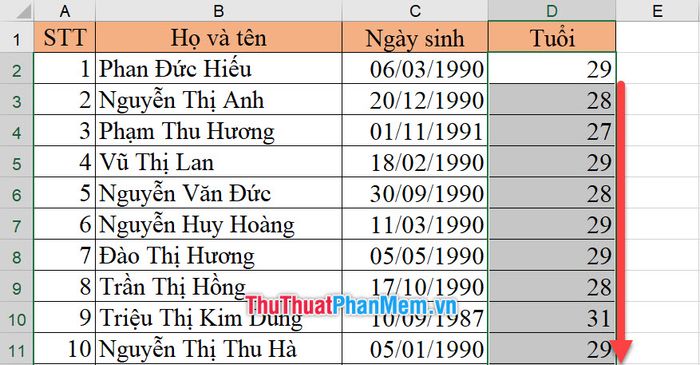
Một ví dụ khác về việc sử dụng hàm DATEDIF là tính toán số ngày giữa hai thời điểm, giúp bạn xác định số tiền cần chi trả cho các dịch vụ tính theo đơn vị thời gian.
Công thức áp dụng cho trường hợp này là:
=DATEDIF(D3;E3;"D")
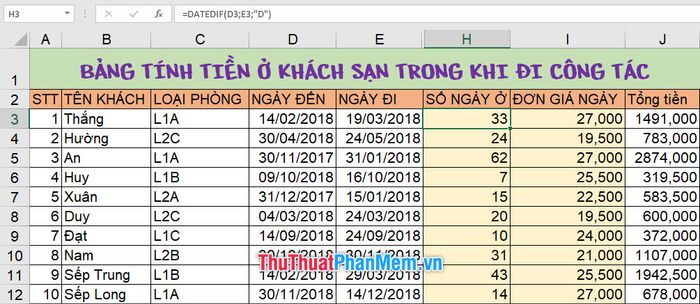
Cảm ơn các bạn đã theo dõi bài viết về cách sử dụng hàm đếm ngày tháng trong Excel của Tripi. Hy vọng các bạn sẽ ứng dụng thành thạo hàm này trong các tình huống thực tế.
Có thể bạn quan tâm

Top 5 Trường mầm non tư thục chất lượng hàng đầu tại Quảng Ngãi

Cách Để Người Bạn Trai Lâu Năm Ngỏ Lời Cầu Hôn

Top 6 Địa chỉ mua sạc dự phòng chất lượng hàng đầu tại Vĩnh Phúc

Khám phá 4 cách làm bánh Trung thu ngon, đơn giản với nồi chiên không dầu.

Top 30 bài thơ báo tường đặc sắc và đầy ý nghĩa nhân Ngày Nhà Giáo Việt Nam


